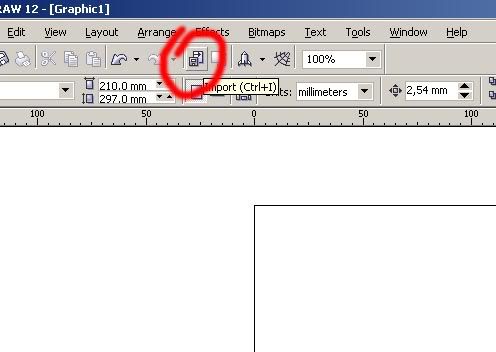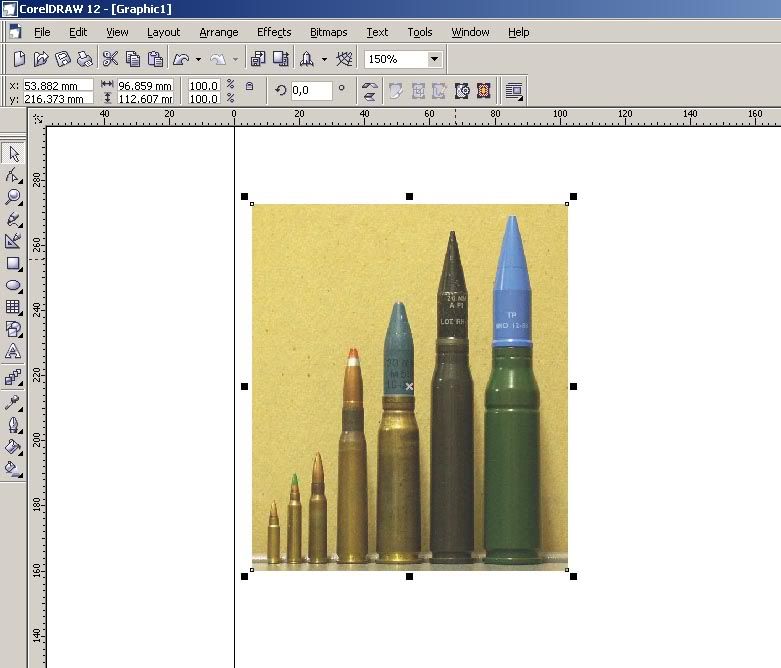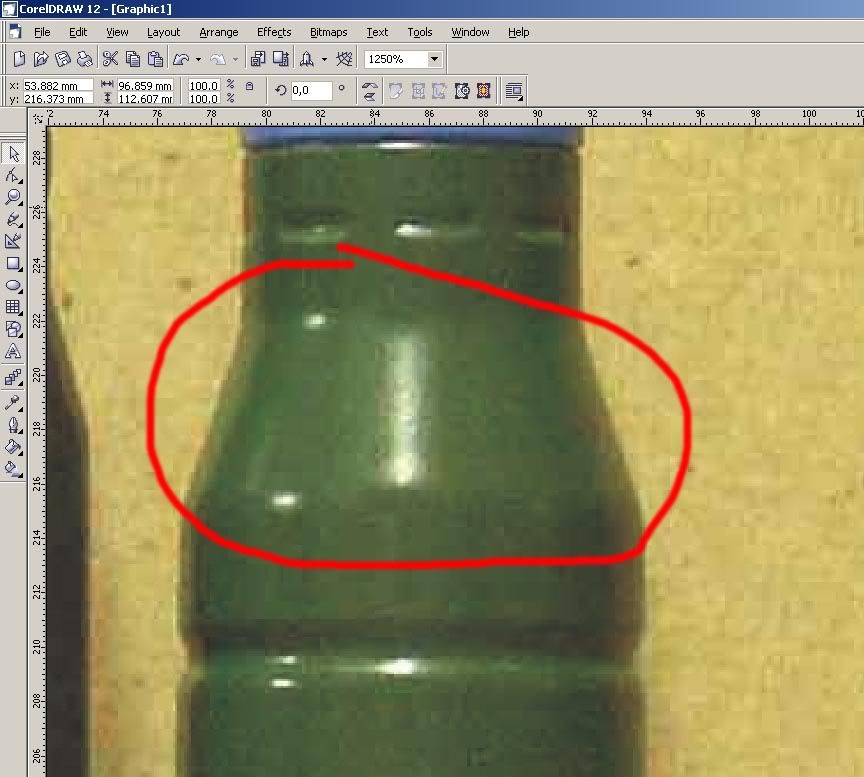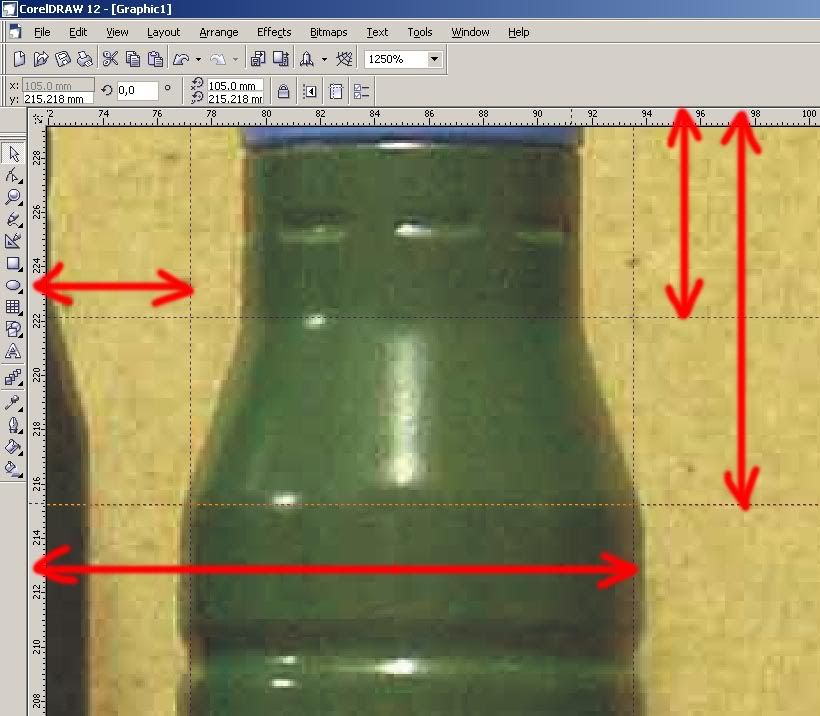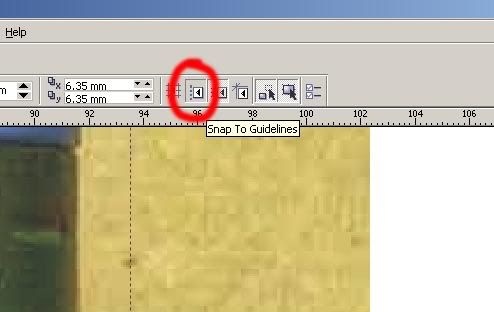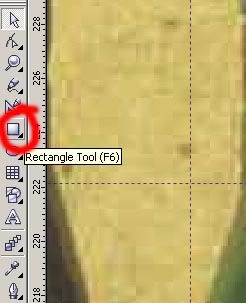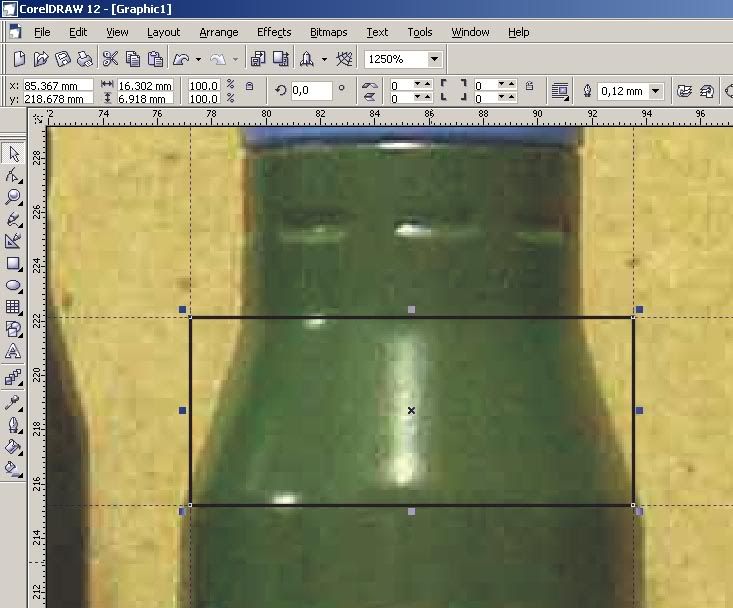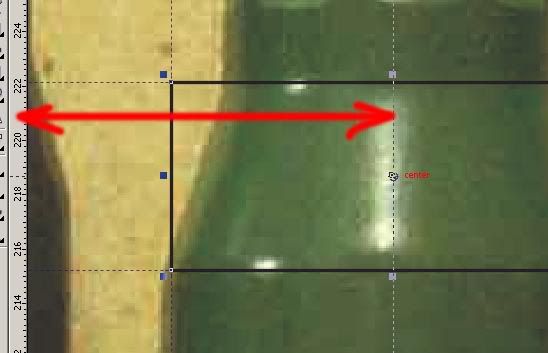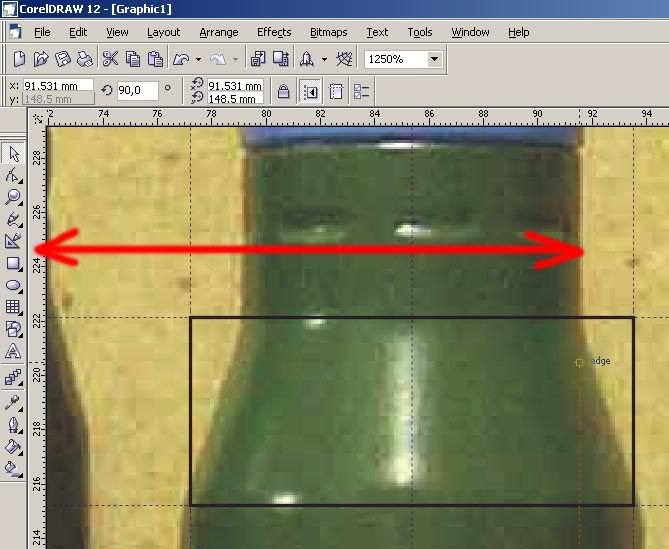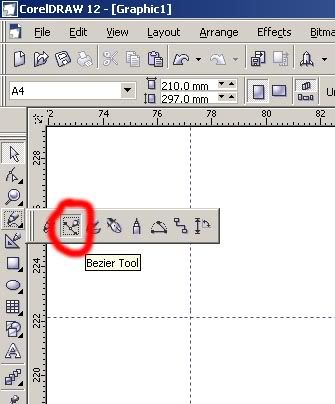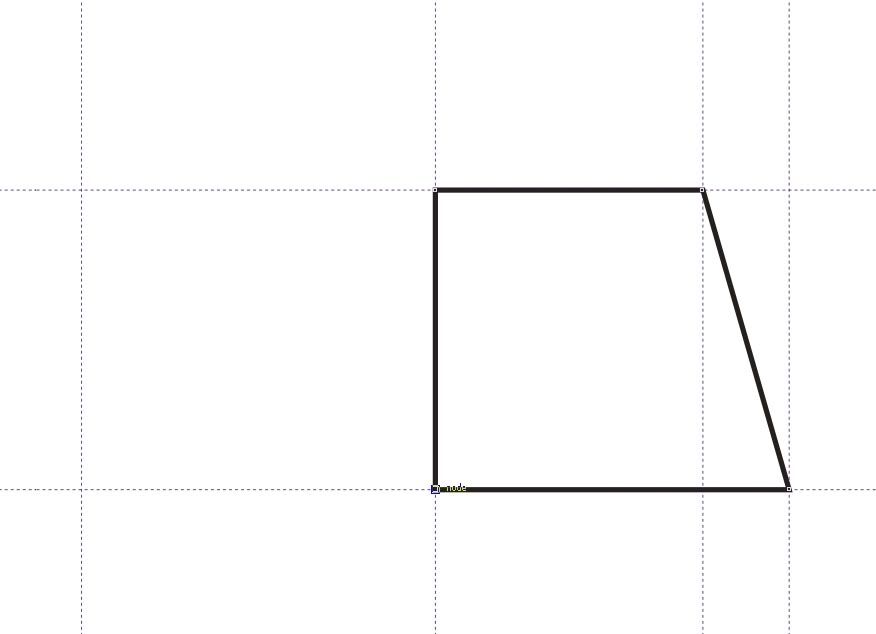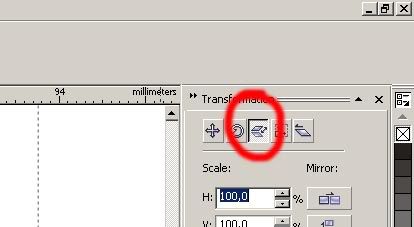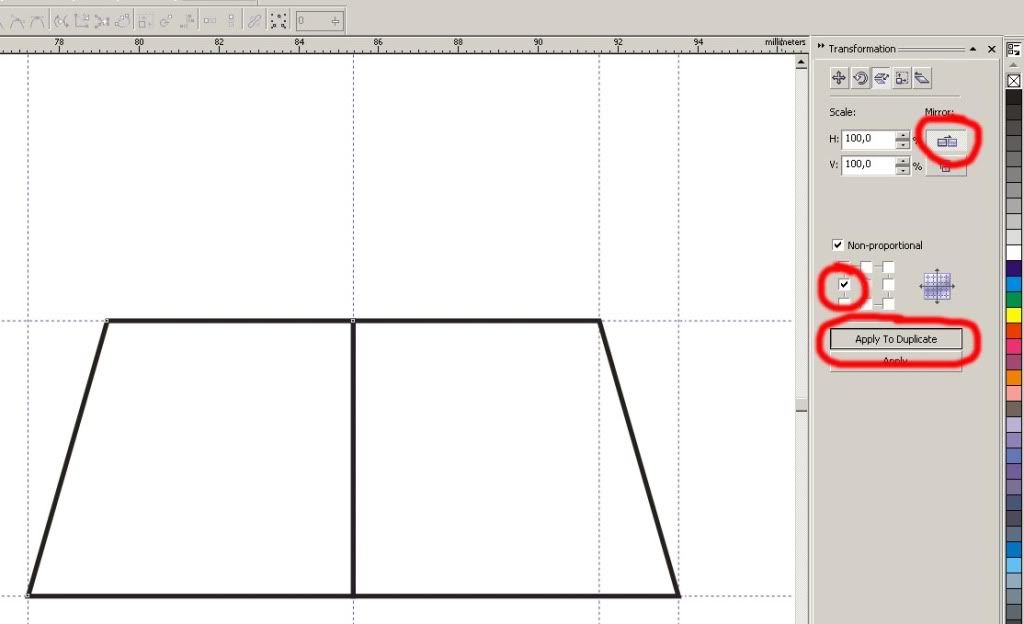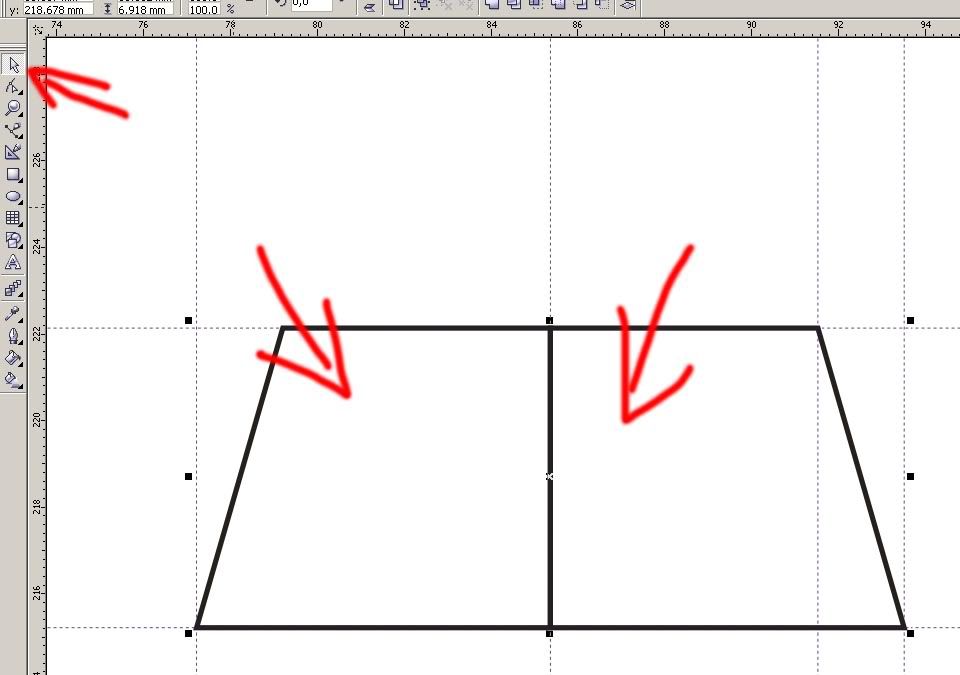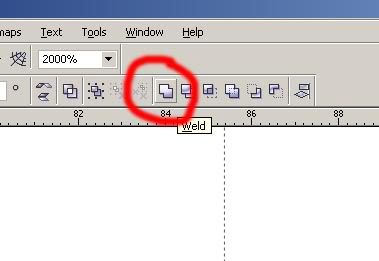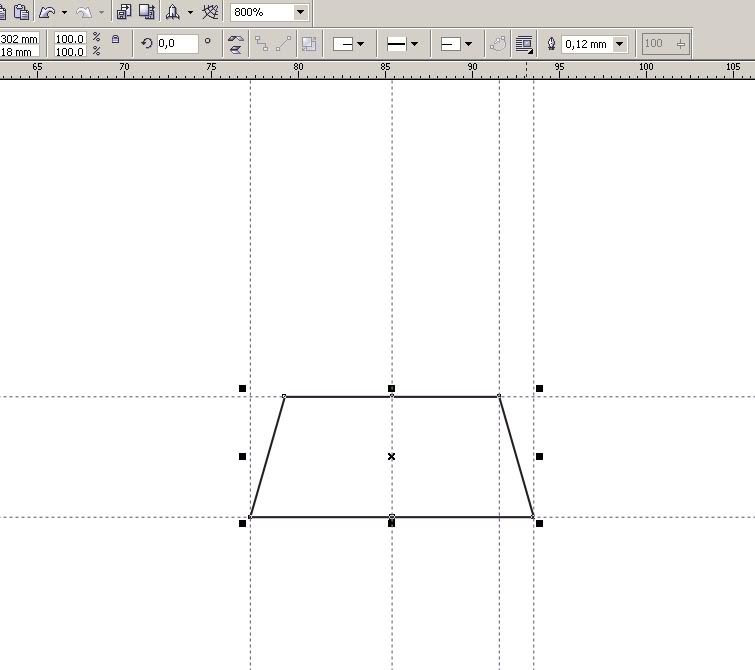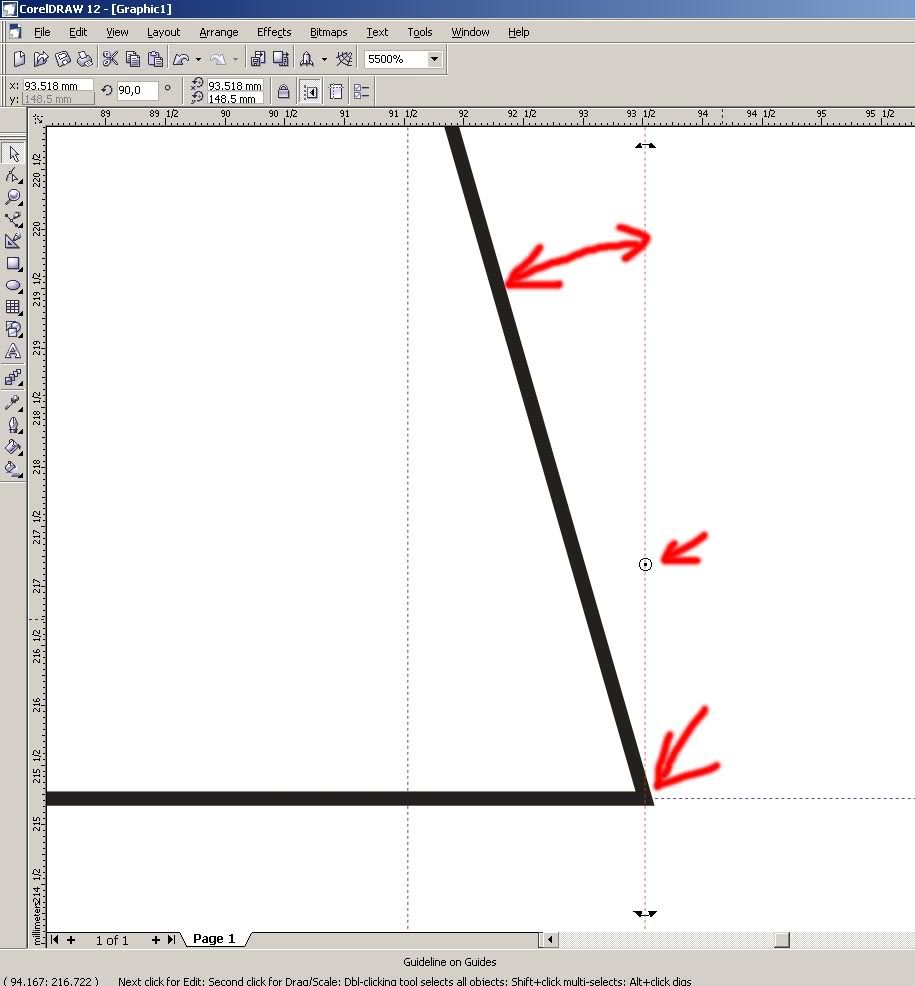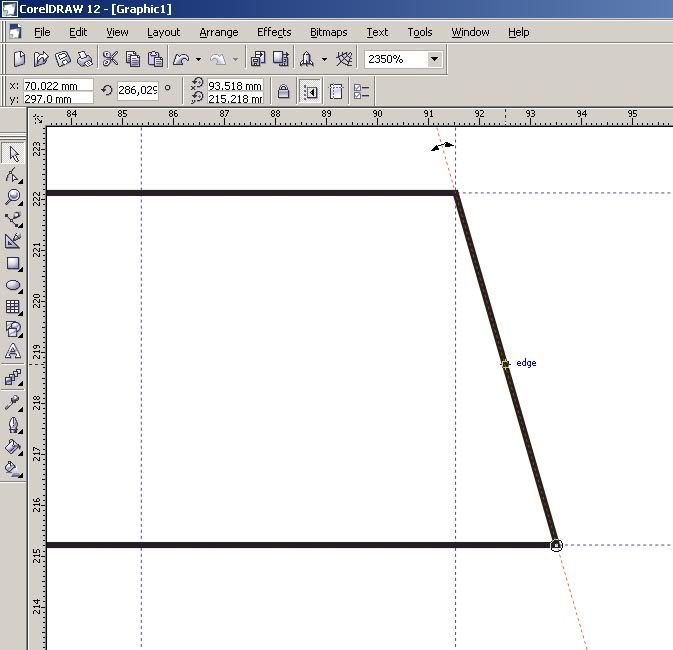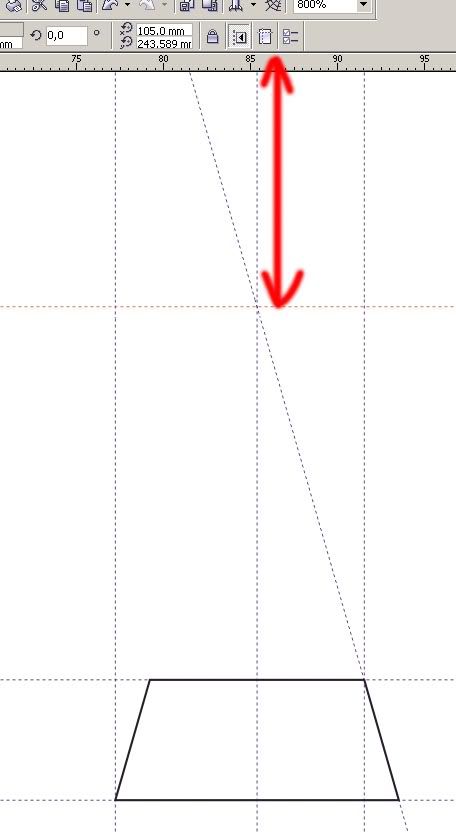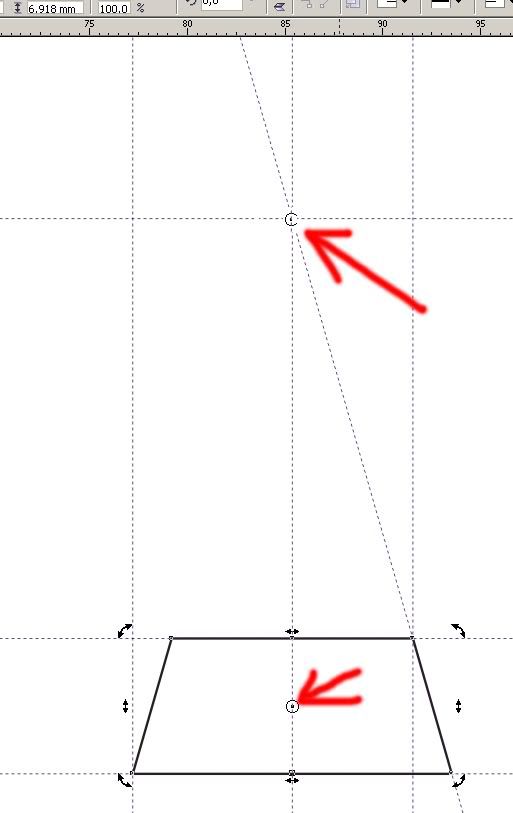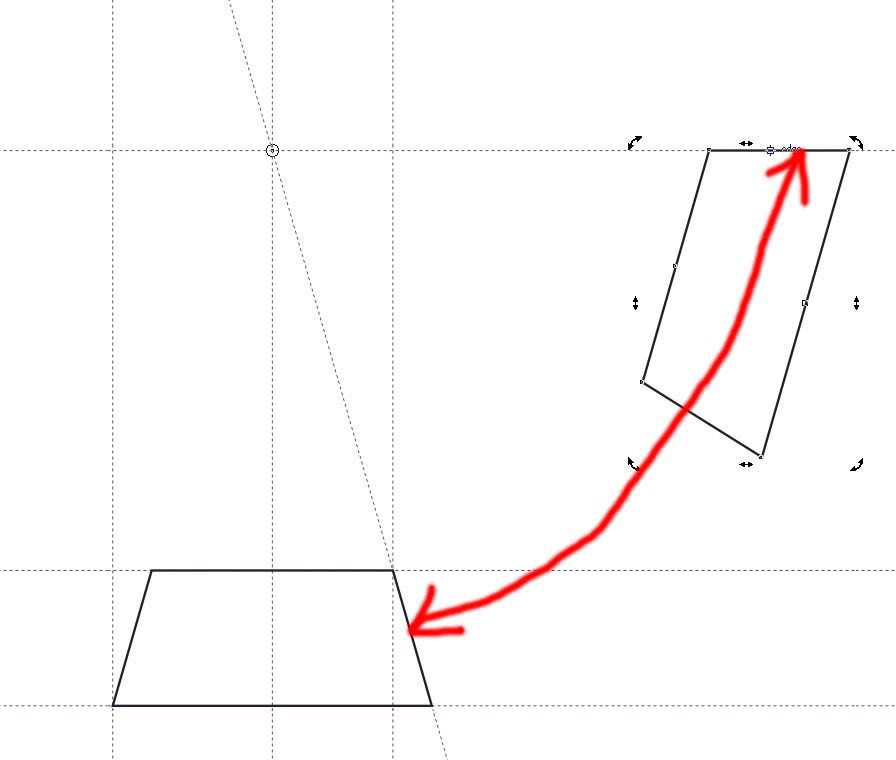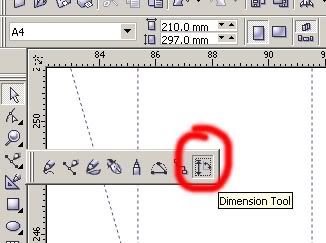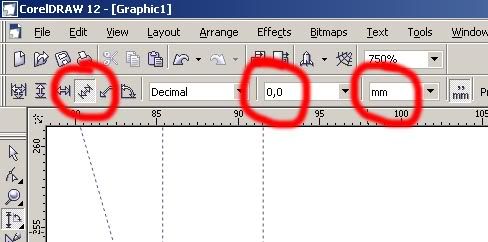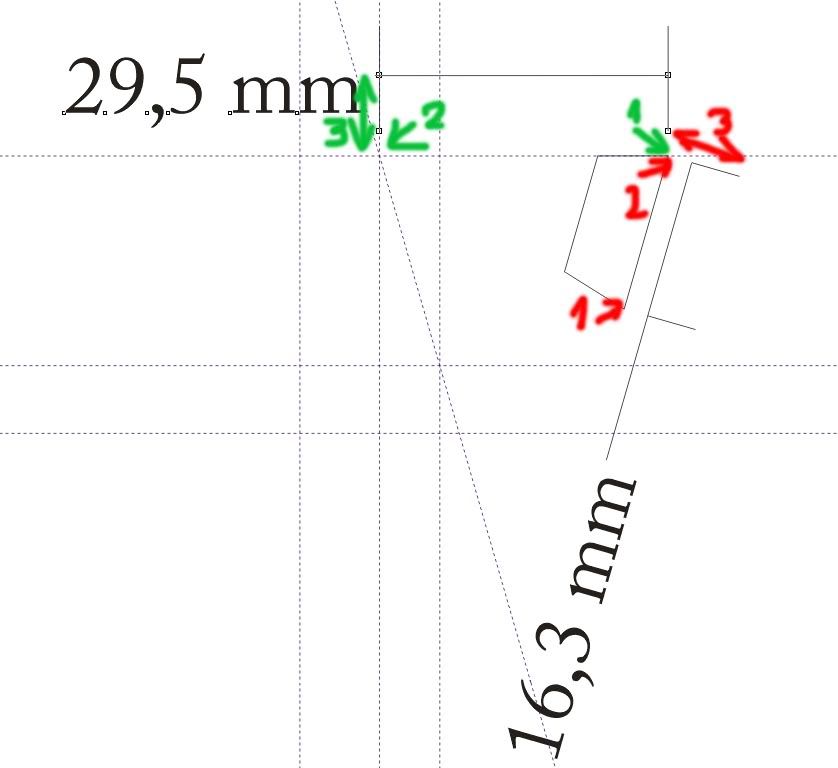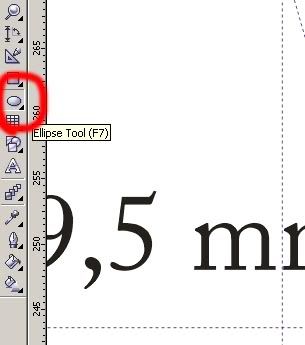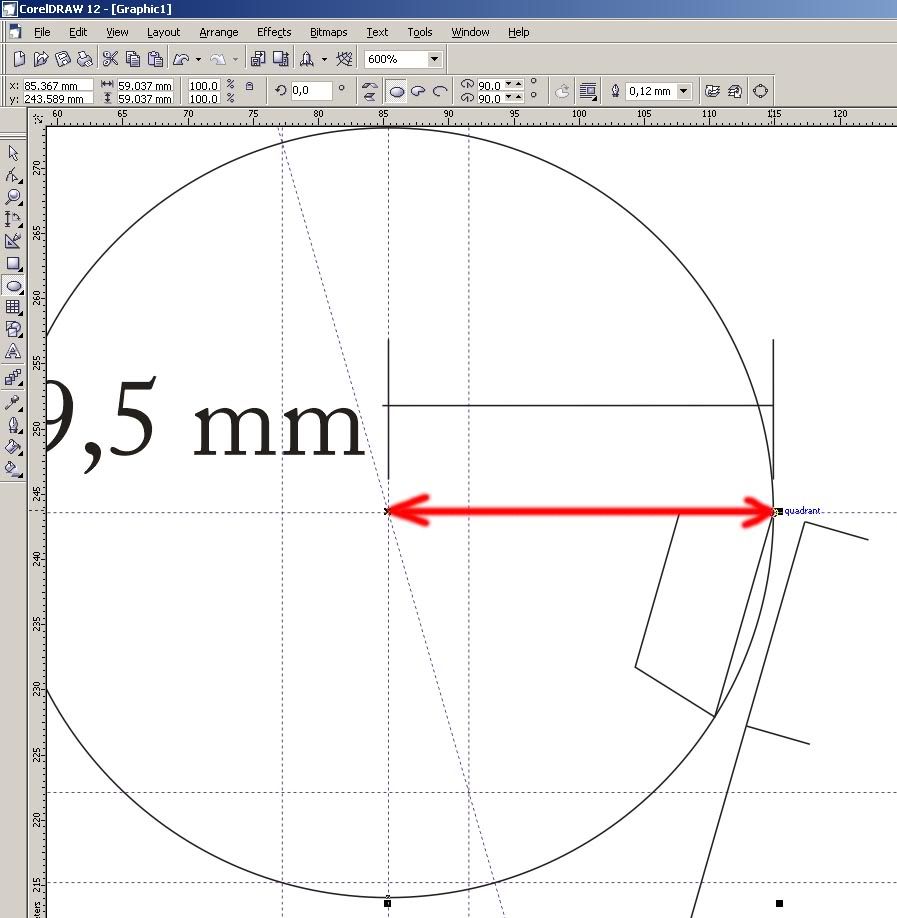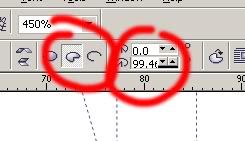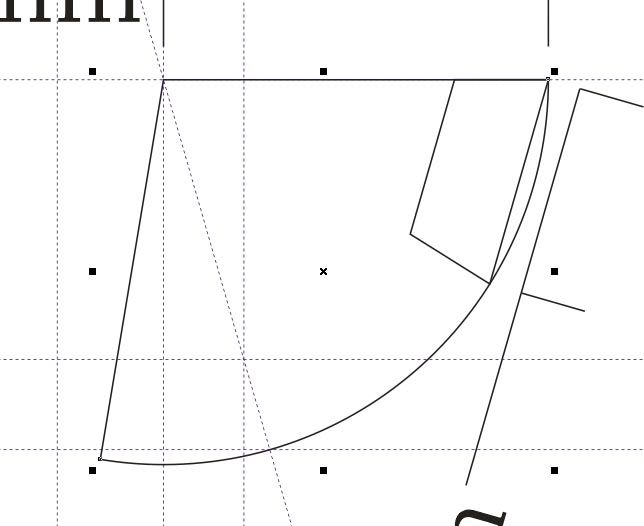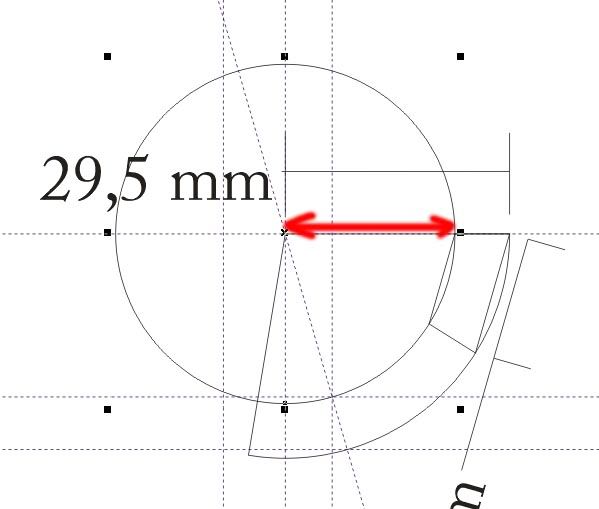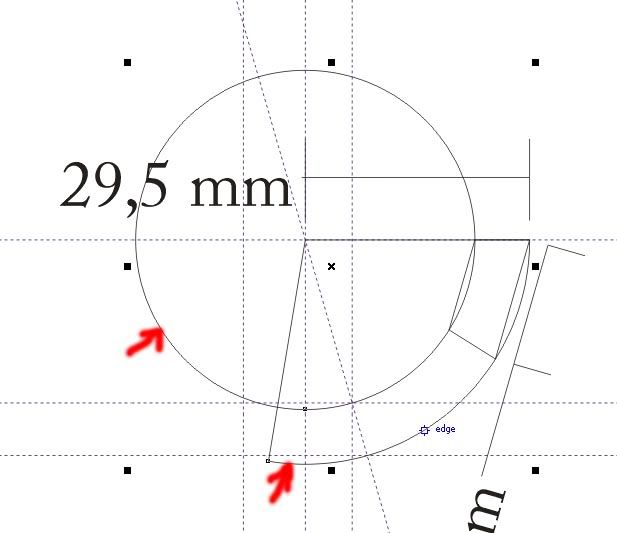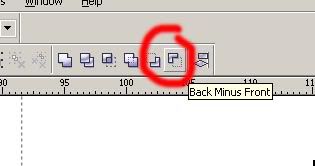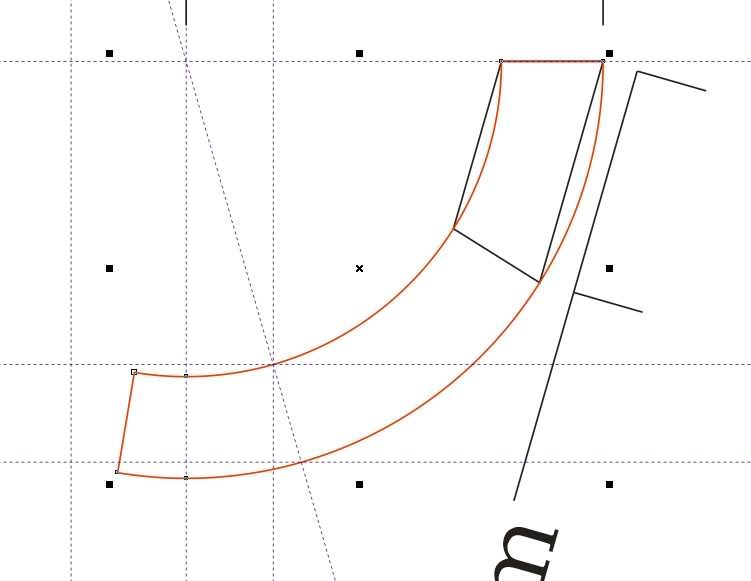RomanC
Na Forum:
Relacje w toku - 6
Relacje z galerią - 21
Galerie - 24
 - 9 - 9

|
Długo zastanawiałem się czy jest sens zamieszczać tu taki tutorial. Prawdopodobnie temat powtórzył się już wielokrotnie, ale może komuś się to przyda.
Jednocześnie chciałbym Was prosić o opinię czy ten sposób rozwiązania zagadnienia nie zawiera błędów merytorycznych, oraz czy sam sposób przedstawienia tutorialu jest zrozumiały dla osób nie mających bliższego kontaktu z programem Corel Draw.
A więc do dzieła.
Jeśli znamy wymiary stożka, czyli średnice podstaw i jego wysokość możemy przejść dalej. Jeśli nie zaczynamy od początku.
Do programu importujemy zeskanowany w odpowiedniej skali plan lub zdjęcie elementu który chcemy rozwinąć. Dla przykładu zaimportuję zdjęcie pocisków.
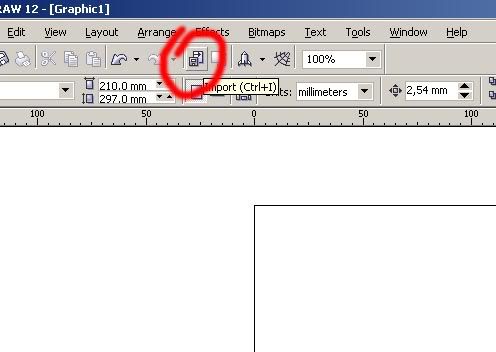 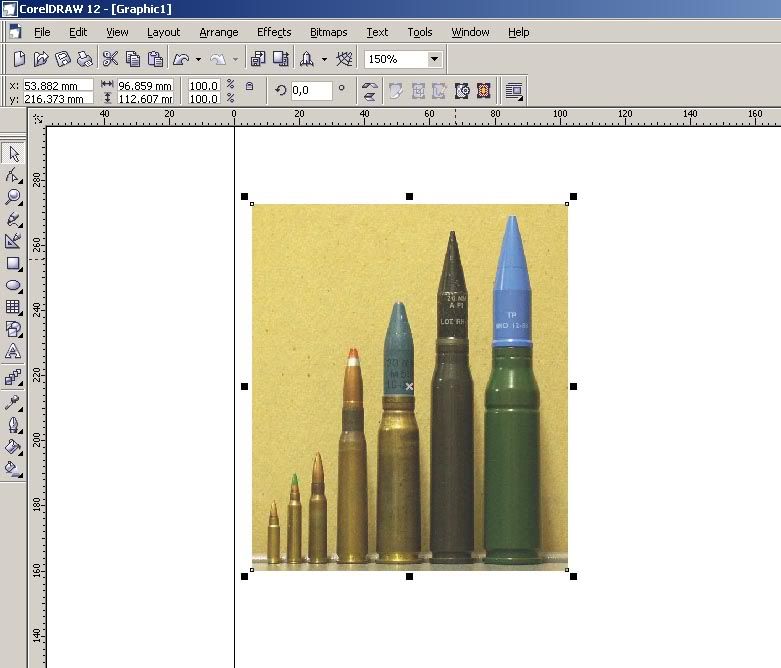
Spróbujmy rozwinąć zaznaczony fragment pocisku.
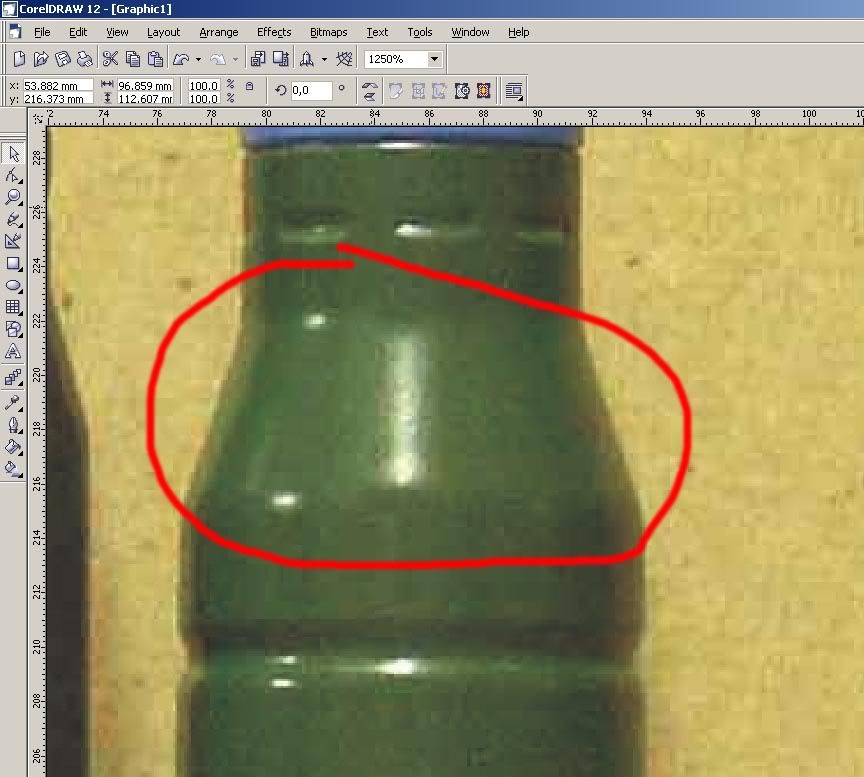
Lewym Klawiszem Myszy (LKM) wyciągamy z bocznej i górnej linijki linie pomocnicze ograniczające wysokość i szerokość interesującego nas fragmentu.
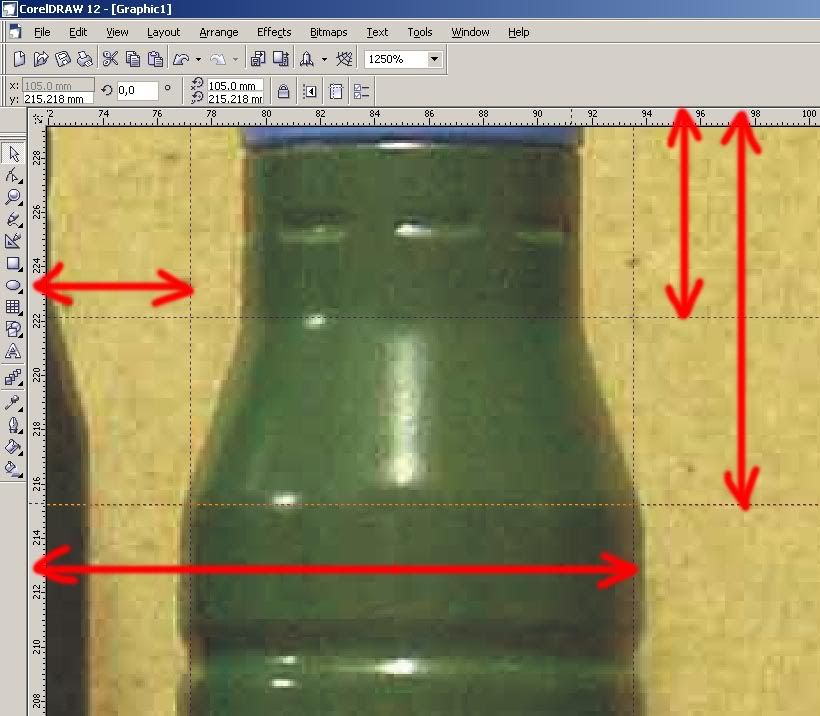
Klikamy na wolnej części strony aby pozbyć się zaznaczenia i z listwy wybieramy przyciąganie do prowadnic.
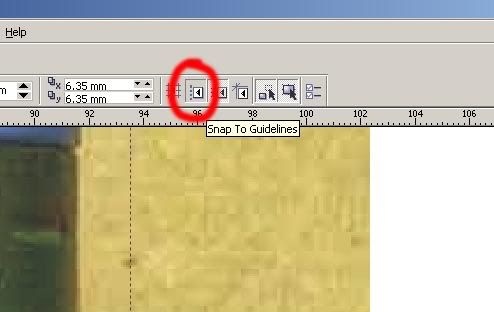
Następnie za pomocą narzędzia prostokąta rysujemy wewnątrz linii pomocniczych prostokąt.
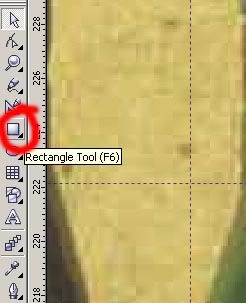 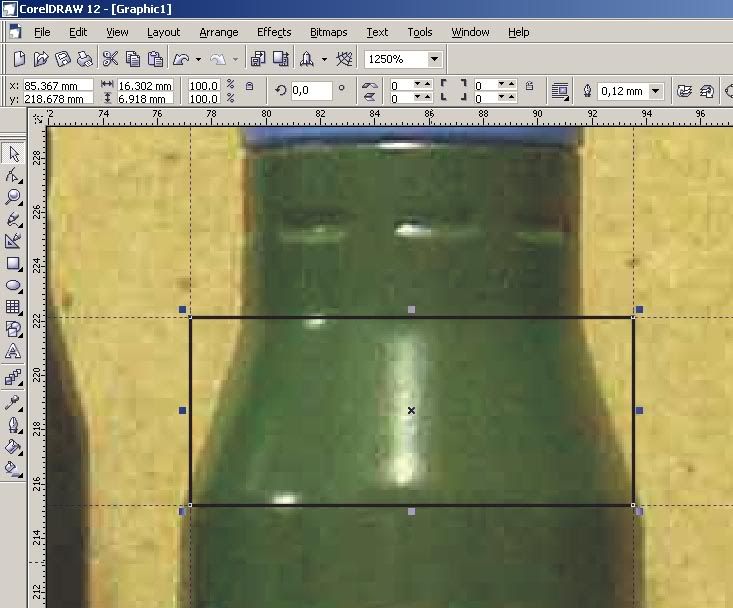
Aby znaleźć oś symetrii wyciągamy LKM linię pomocniczą do momentu zakotwiczenia się w centrum prostokąta.
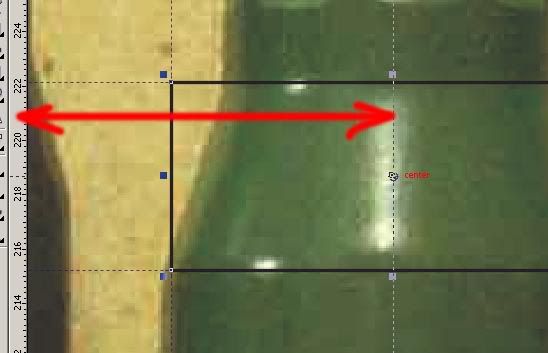
Wyciągamy następną linię pomocniczą aby zaznaczyć szerokość górnej podstawy stożka.
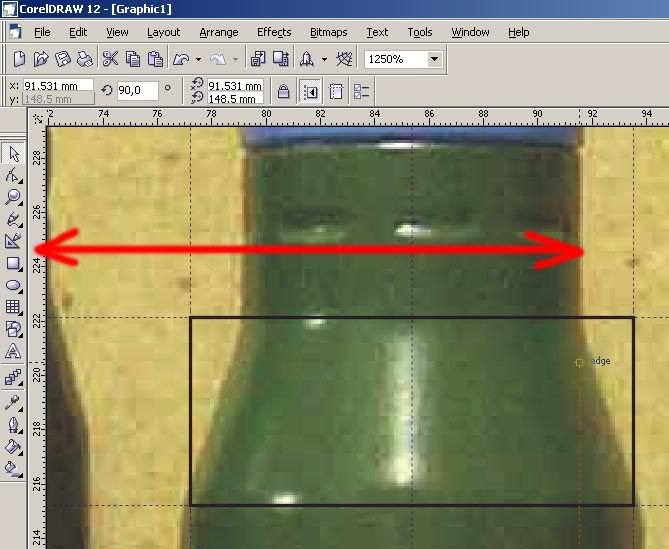
Możemy już skasować bitmapę i narysowany prostokąt ( po zaznaczeniu LKM kasujemy klawiszem DELETE).
Ponieważ skan może nie być dokładny narysujemy połówkę stożka, którą następnie skopiujemy lustrzanie. Wybieramy narzędzie rysowania wielokątów i korzystając z przyciągania linii pomocniczych klikamy w czterech rogach rysując połówkę przekroju stożka.
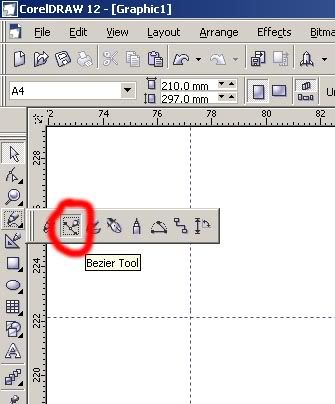 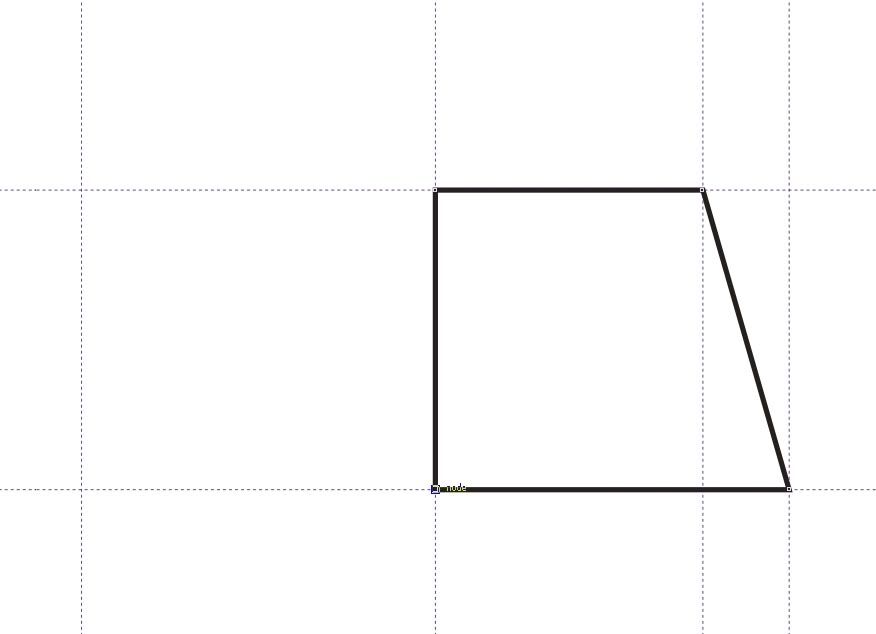
Otwieramy boczny panel transformacji, wybieramy zakładkę odbić lustrzanych i zaznaczając LKM narysowany kształt kopiujemy jego odbicie z parametrami jak na trzecim zdjęciu.
 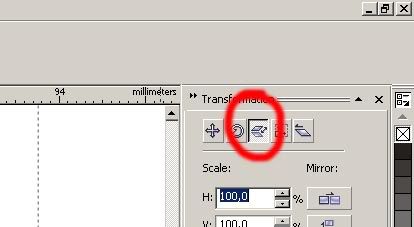 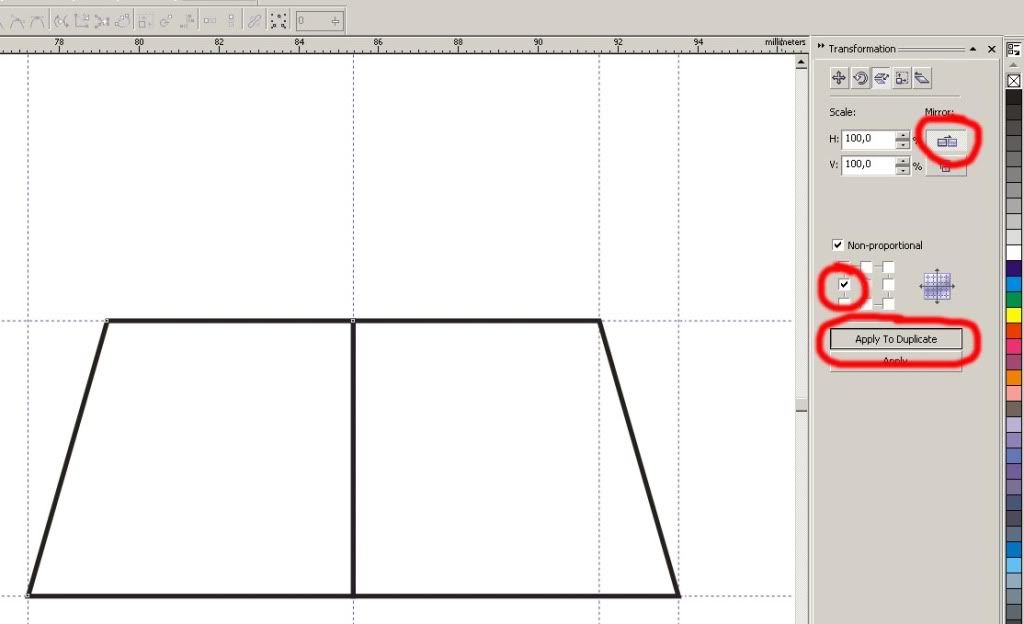
Korzystając z narzędzia strzałki klikamy na obu obiektach z wciśniętym klawiszem SHIFT w celu ich zaznaczenia.. Następnie z górnej listwy wybieramy narzędzie spawania aby połączyć obiekty w jeden.
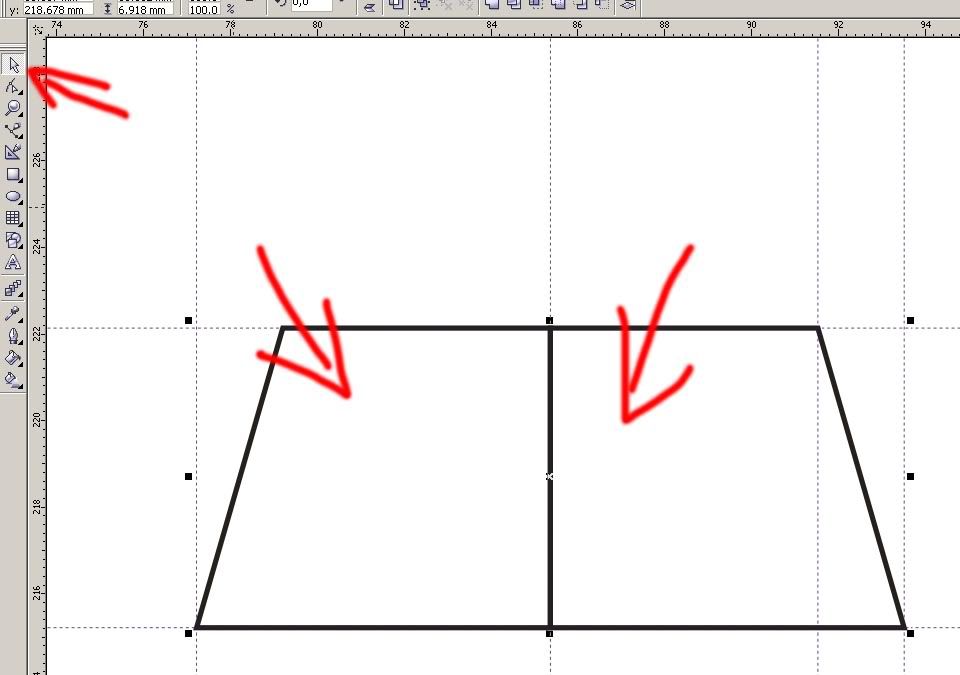 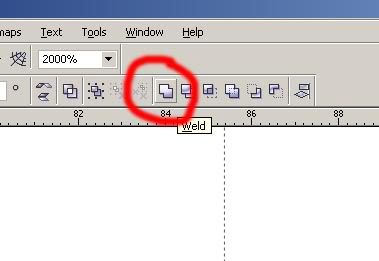 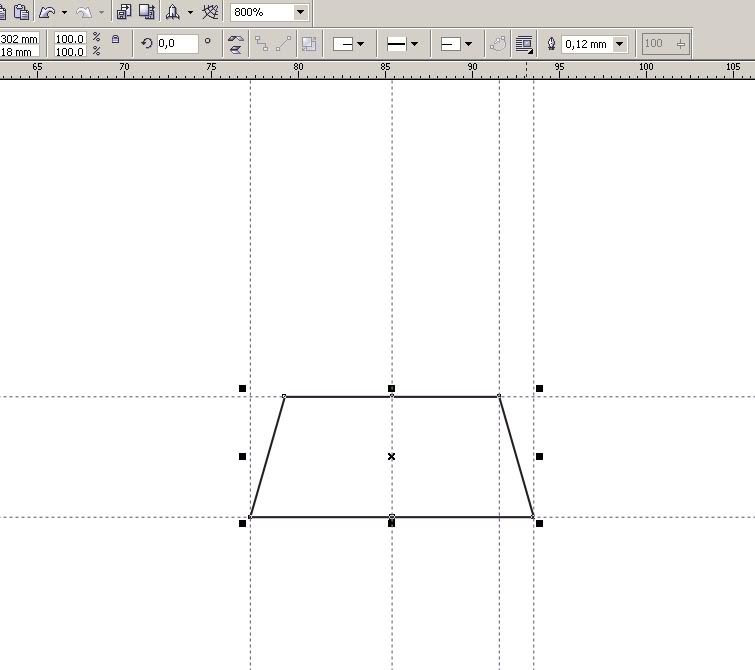
W ten sposób otrzymaliśmy symetryczny przekrój stożka ściętego.
W następnym kroku klikamy dwa razy na skrajnej prawej linii pomocniczej, aby umożliwić jej obracanie. Środek obrotu przyklejamy do prawego dolnego rogu figury i łapiąc LKM za linię obracamy ją do zakotwiczenia z boczną krawędzią obiektu.
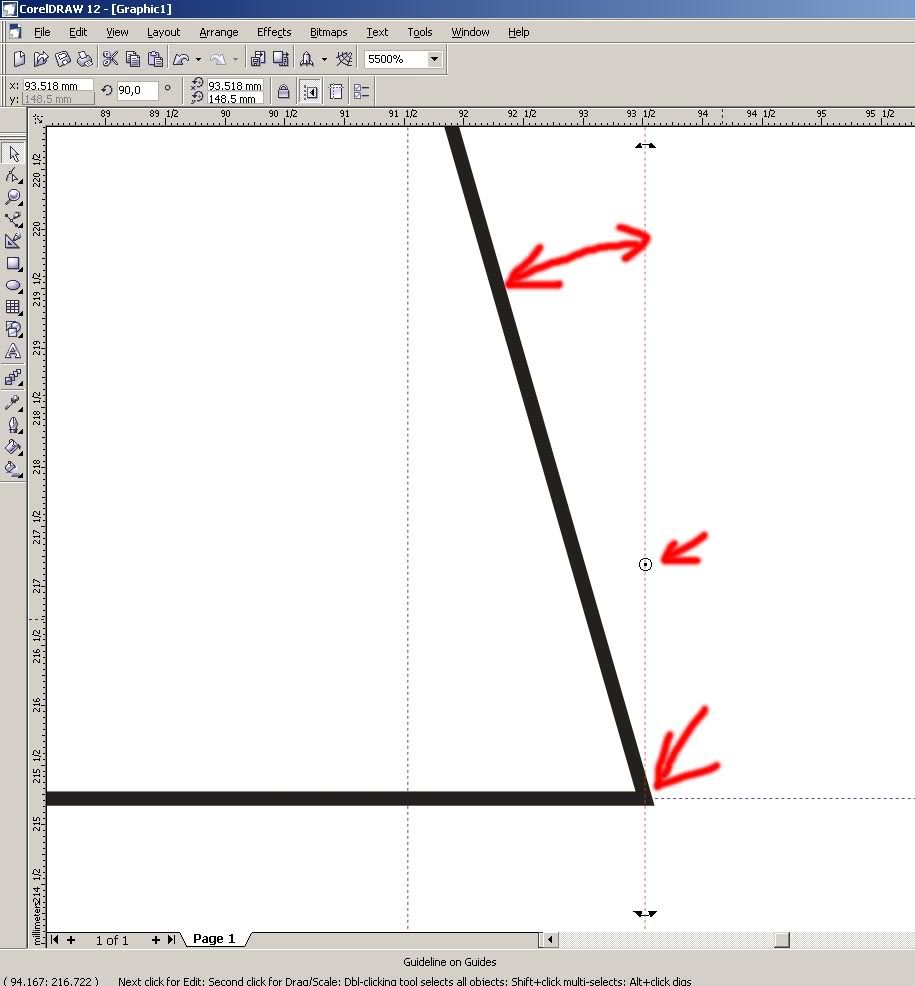 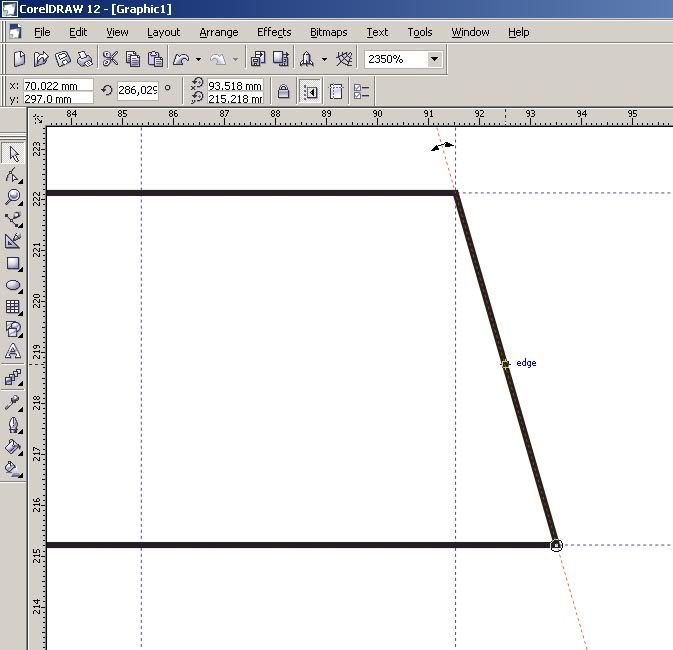
Z górnej linijki wyciągamy linię pomocnicza do punktu przecięcia się linii pionowej i ukośnej.
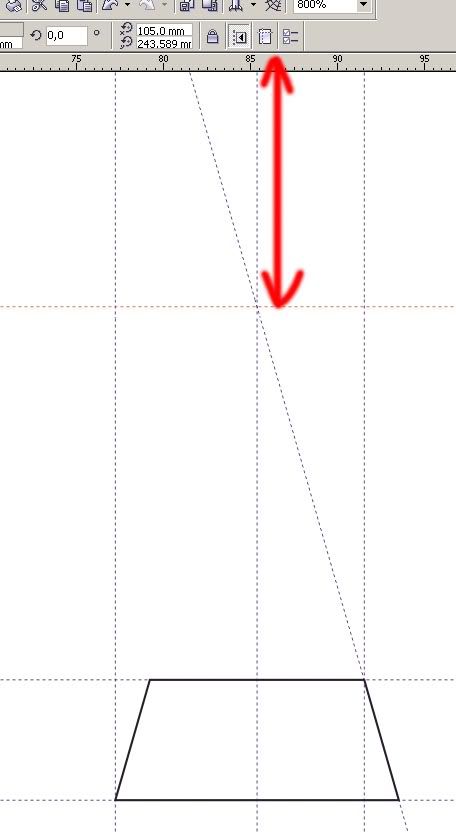
Klikamy dwukrotnie na obiekcie aby umożliwić jego obrót i przeciągamy środek obrotu na przecięcie linii pionowej i ukośnej
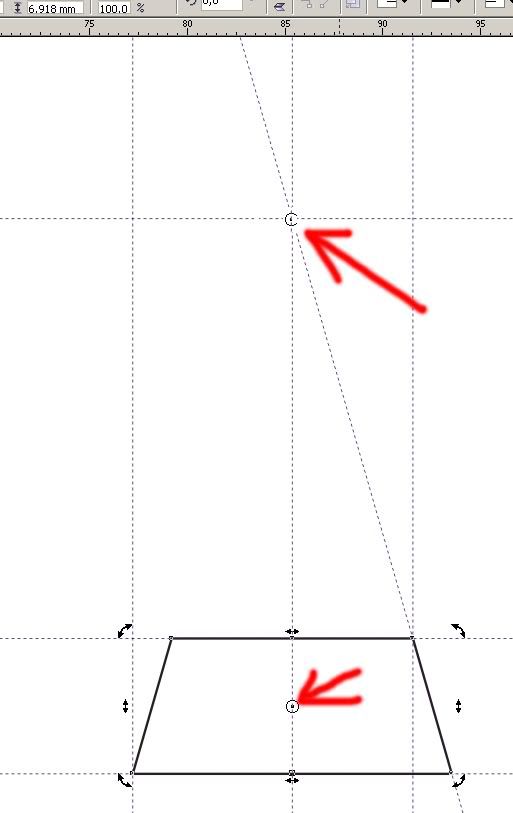
Chwytamy za krawędź obiektu i obracamy go przyklejając do poziomej linii.
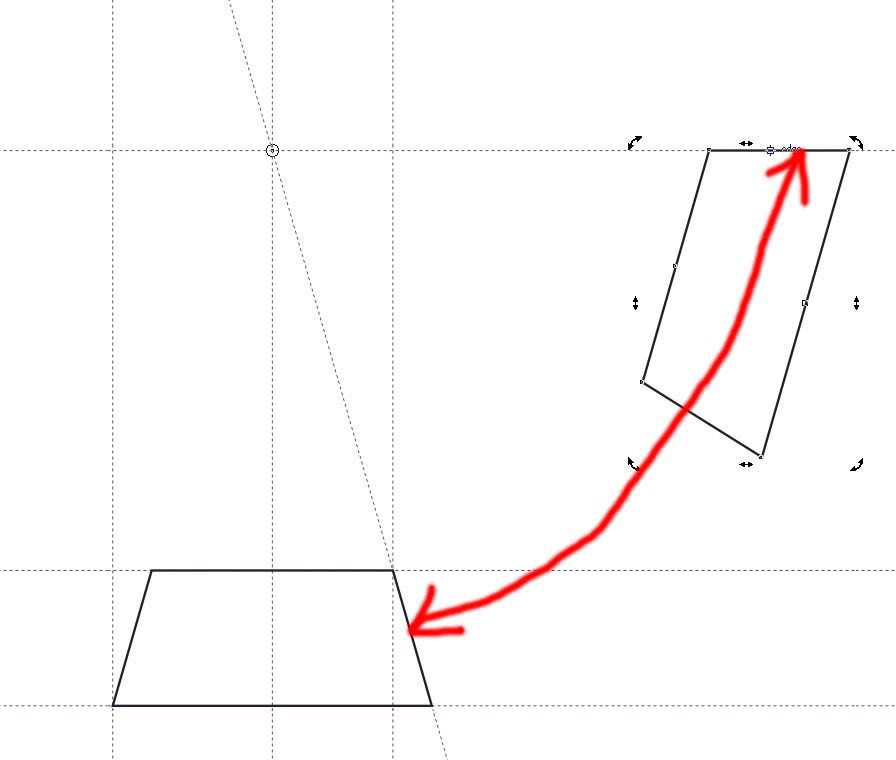
Musimy teraz dokonać niezbędnych pomiarów. Wybieramy narzędzie wymiarowania oraz styl wymiarowania pod dowolnym kątem. Dokładność ustawiamy na jedno miejsce po przecinku. Dwukrotnie klikając w rogach oraz przeciągając myszą ustalamy wymiary podstawy stożka oraz jego wysokości gdyby nie był stożkiem ściętym.
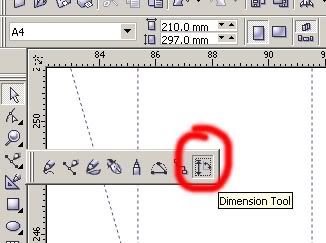 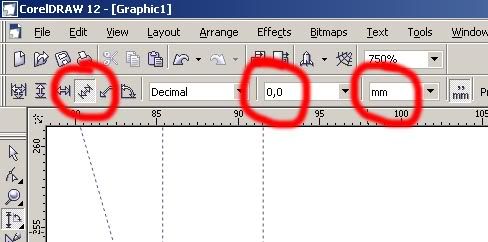 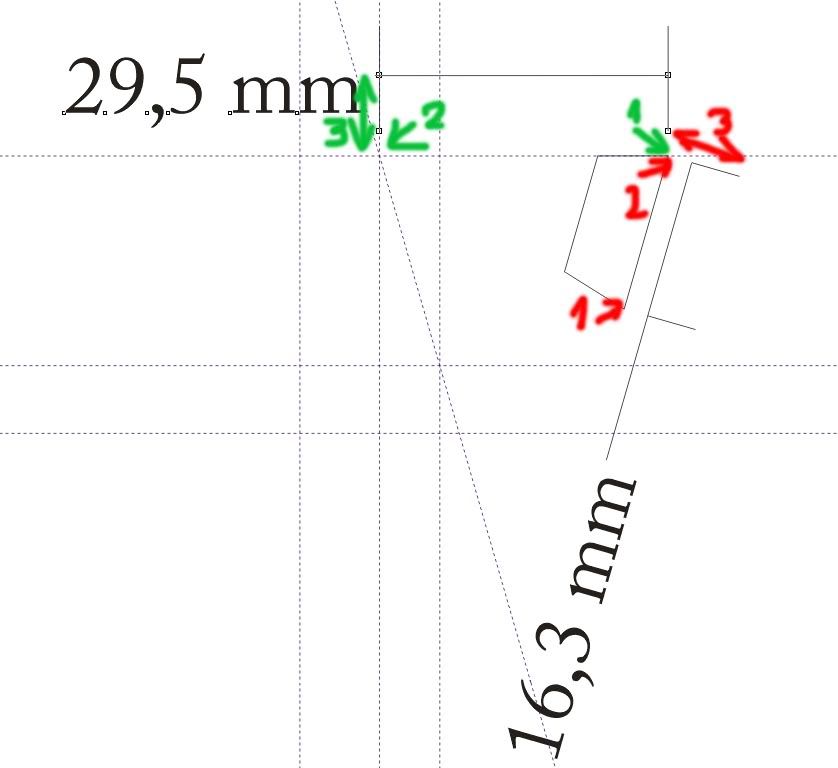
Musimy teraz wyliczyć wewnętrzny kąt rozwiniętej ściany stożka.
Mnożymy średnicę podstawy przez 180 i dzielimy przez wysokość nieściętego stożka.
A więc 16,3 x 180 / 29,5 = 2934 / 29,5 = 99,46
W następnym kroku za pomocą narzędzia okręgu rysujemy okrąg zaczynając od przecięcia linii ukośnej z pionową, trzymając jednocześnie klawisze SCHIFT I CTRL (aby okrąg był kołem i zaczynał się w miejscu przecięcia). Średnicę okręgu wyznacza punkt prawego dolnego rogu figury.
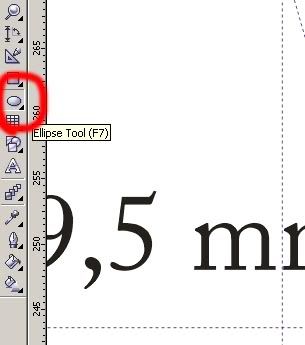 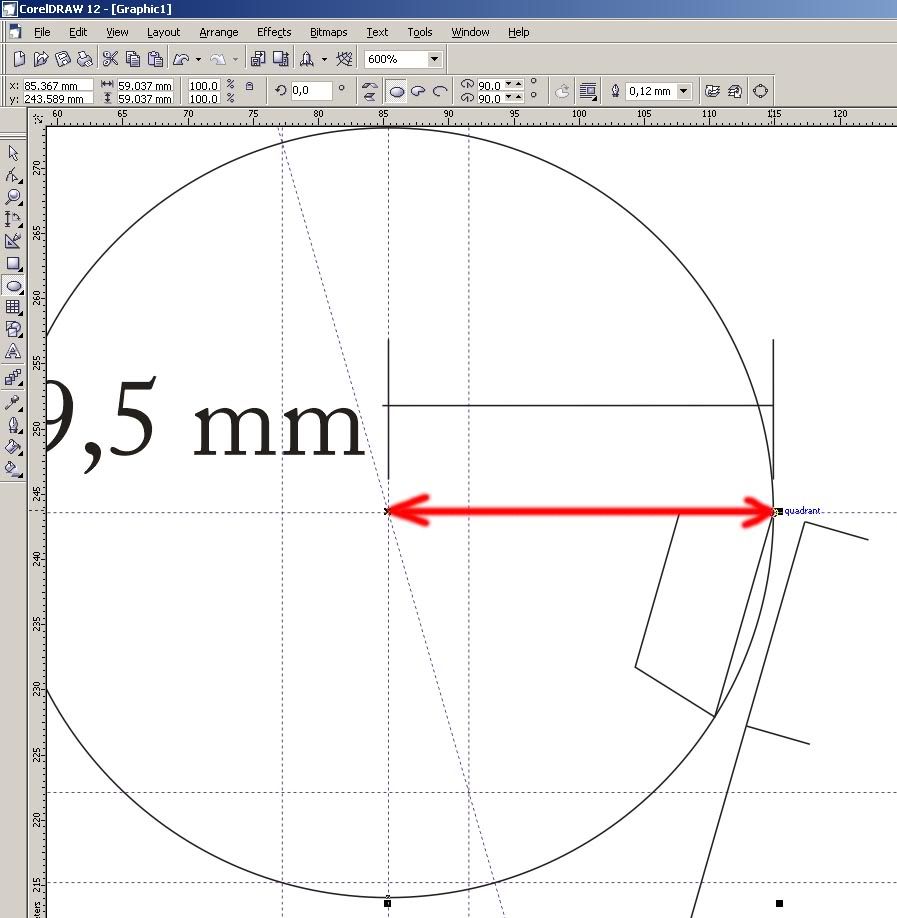
Zaznaczamy na belce wycinek koła oraz wpisujemy w dolnym okienku wyliczony kąt (99,46) i otrzymujemy rozwinięcie pełnego stożka
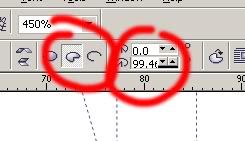 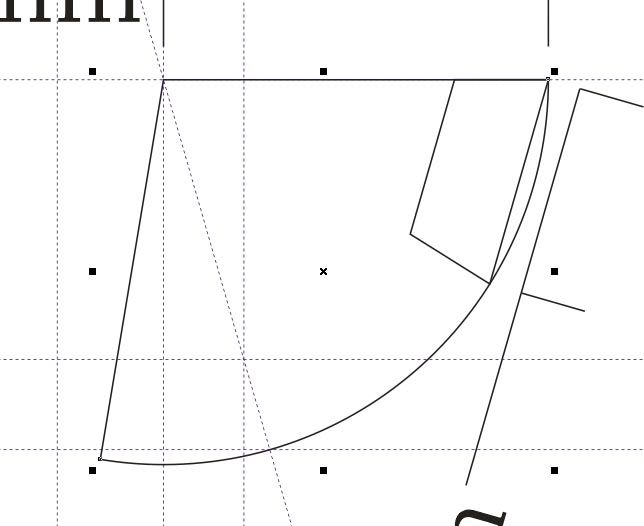
Klikamy strzałką w wolnym miejscu strony i rysujemy drugi okrąg w taki sam sposób jak poprzedni (przecięcie linii, SHIFT, CTRL). Średnicę okręgu wyznacza górny prawy róg figury.
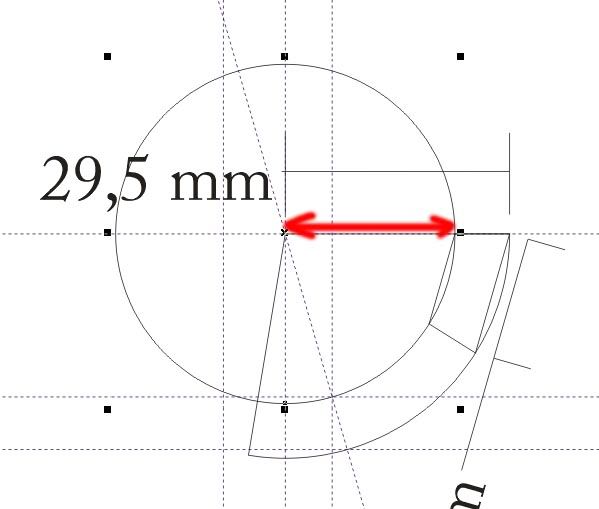
Trzymając SHIFT za pomocą strzałki zaznaczamy oba utworzone obiekty.
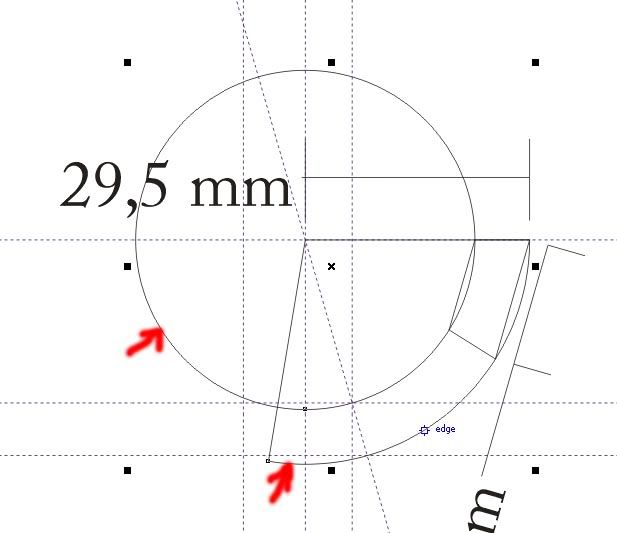
Korzystając z narzędzia przycinania otrzymujemy gotowe rozwinięcie stożka ściętego.
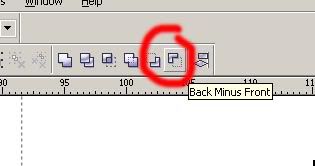 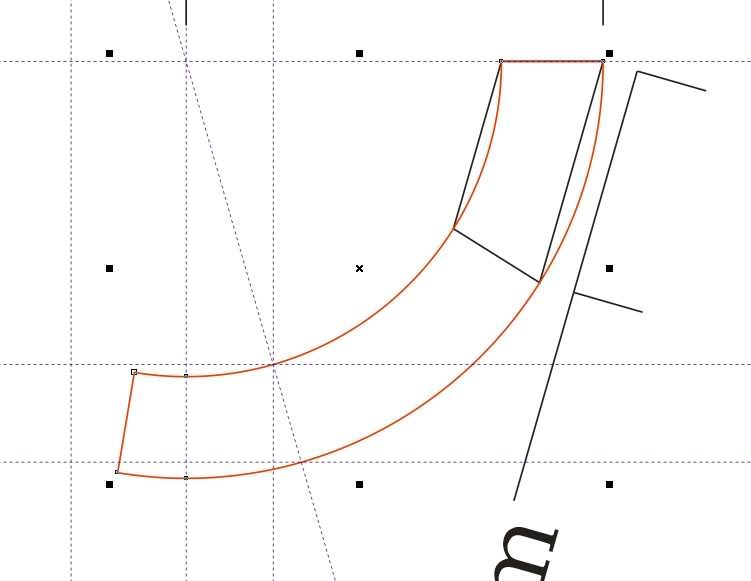
--
Pozdrawiam.
-----------------
|